Sådan konfigureres det krypterede chat-app-signal på din smartphone

Der er mennesker derude, der lytter til dine samtaler, så hvis du vil have privatliv, skal du bruge en krypteret app, såsom signal.
Din online kommunikation er under konstantangreb i disse dage. Uanset om det er Facebook, der scanner dine meddelelser for at indsætte passende annoncer eller NSA-lytningen for at se, om du er en national sikkerhedstrussel, kan du være sikker på, at NOEN lytter. Derfor er du nødt til at gå af Skype og WhatsApp og komme ind på Signal.
Signal er en gratis chat-app, der meget ligner WhatsApp. Forskellen er, at den ikke ejes af et for-profit-selskab, og enhver meddelelse og telefonopkald, du foretager, er stærkt krypteret. Signal holder heller ingen logfiler, så hvis regeringen kom og anmodede om dine telefonlogfiler, ville der ikke være noget at give dem.
Opsæt signal på din smartphone for mere sikre samtaler
Der er en iboende svaghed med signalet. For at bruge det skal du afsløre dit telefonnummer til den anden opkalder. Du skal være i deres telefonkontakter for at Signal kan finde dig. Dette gør anonymiteten temmelig vanskelig og kræver muligvis, at nogen får et helt nyt SIM-kort bare til signal.
En bedre løsning ville være at binde Signalkontoen til en e-mail-adresse, der smides væk. Men lige nu er du nødt til at arbejde med det, de giver dig. Hvilket er et telefonnummer til en signalkonto ad gangen.
Download apps
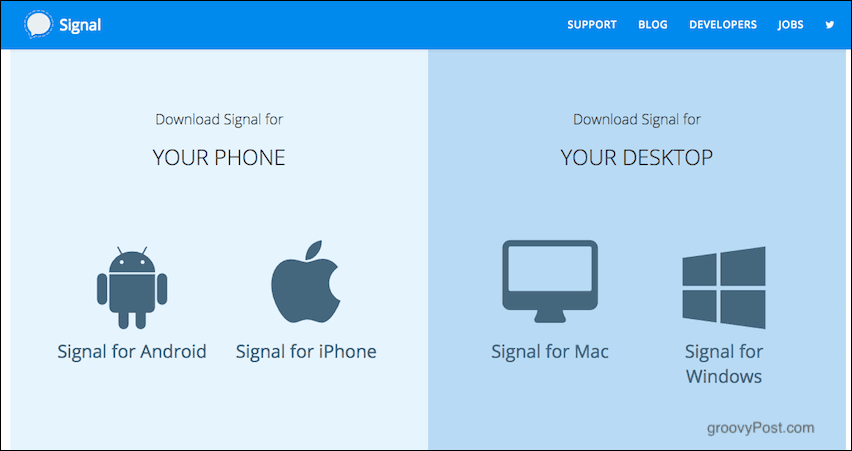
Installer på enten Windows eller Mac (der er enLinux-version, men det involverer et script, så gå til Signal-webstedet for det). På dette link er også versionerne til iOS og Android. Download og installer signalprogrammet på dit skrivebord og din smartphone.
Åbn Smartphone-appen & Registrer dit telefonnummer
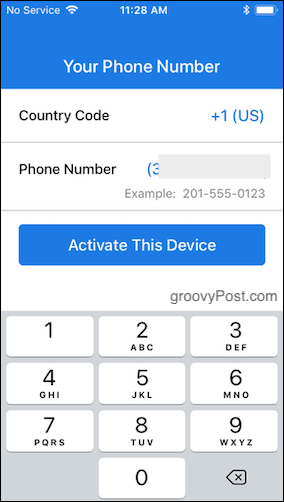
Det næste trin involverer at åbne den installerede smartphone-app og registrere dit telefonnummer med signalserverne. Tilføj dit telefonnummer (inklusive landekode) og klik på “Aktivér enhed”.
Du har derefter valget mellem en SMS eller enautomatiseret telefonopkald for at sikre, at du faktisk har dette nummer. Hvis en SMS og signal er installeret på din telefon, henter den den indkommende SMS med det samme og aktiveres. Hvis det er en kode via et automatiseret opkald, skal du indtaste koden manuelt.
Giv signal tilladelse til at se på dine kontakter
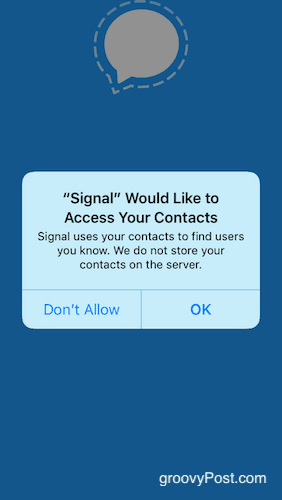
For at se, hvem i dine kontakter der allerede brugerSignal, appen skal kontrollere din kontaktliste. Så det vil bede om tilladelse. Derefter vil den se, hvem der har en Signalkonto og føje dem til din Signal-chatliste.
Knyt dit skrivebordsignal til din smartphonesignal
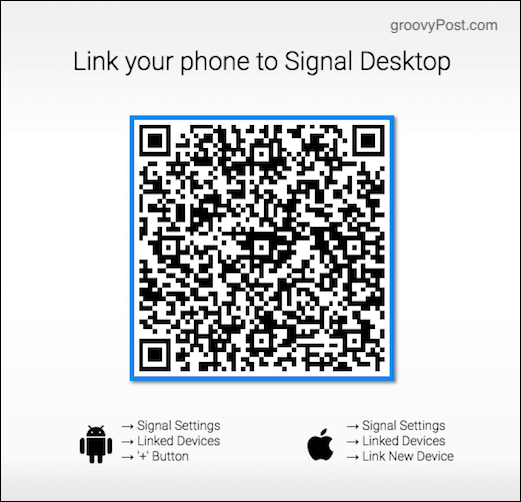
Gå nu til din smartphone Signalindstillinger og gå til Koblede enheder–> Link ny enhed. Dette åbner en QR-kodescanner. Åbn nu dit skrivebordsignal, og det giver dig en QR-kode, du kan scanne. Scan koden med din smartphone Signal QR-scanner, og nu kobles de to enheder sammen.
Dette betyder, at du kan sende og svare på meddelelser ved hjælp af dit tastatur såvel som alle meddelelser, der synkroniseres på tværs af linkede enheder.
Smartphone-indstillinger

Nu hvor vi har appen installeret og kørt, lad os se på smartphone-funktionerne. Jeg har en iPhone, men funktionerne vil være de samme i Android-versionen.
Der er kun to sektioner i indstillingerne, der er værd at nævne: afsnittet Privatliv og afsnittet Underretninger. Resten er stort set vanilje og ligetil.
Afsnit om privatliv
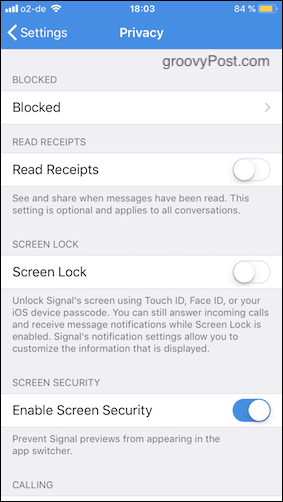
blokeret
Denne er intet kompliceret. Bare din standardliste til at blokere generende opkald (og fjerne blokering af dem senere, hvis du vil).
Læs kvitteringer
Hvis dette er aktiveret, står det øverst på achat samtale noget i retning af ”sidst set i går kl. 20.00.” Du vil dog muligvis ikke have nogen til at se, da du sidst var online, eller at du har set deres besked, men ikke svaret. Så du kan slå dette fra.
Vær dog opmærksom på, at det fungerer begge veje. Hvis folk ikke kan se dine online bevægelser, kan du heller ikke se deres. Hvem sagde, at livet var fair? Ikke mig.
Skærm lås
Som skærmbilledet siger, åbner dette signal ved hjælp afFace ID, Touch ID eller iOS-adgangskode. Jeg opdagede lige nu, at det var slukket for mig, men jeg vil tænde på dette lige nu. Så igen, hvis en angriber allerede kender min iOS-adgangskode, er det en smule meningsløst at skulle indtaste det igen for signal. Afgørelser, beslutninger….
Aktivér skærmsikkerhed
App switcher er, når du dobbeltklikker påhjemmeknap på iOS for at se forhåndsvisninger af dine åbne apps. Ved at aktivere dette vil du ikke kunne se en forhåndsvisning af din åbne signal-app. I stedet vil det bare vise den blå skærm med signallogo.
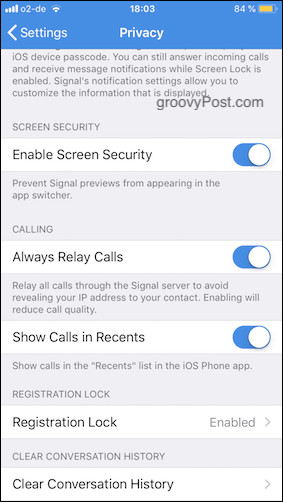
Videresend altid opkald
Hvis du ikke ønsker at afsløre din enheds IPadresse til din opkalder, kan du tænde denne for at omdirigere dine opkald via signal-servere. Det ligner et virtuelt privat netværk, idet det tilslører din ægte placering.
Vis opkald i nyheder
Når et opkald kommer ind på din telefon, vises det ilisten over nylige opkald. Aktivering af denne funktion i Signal inkluderer også signalopkald i Recents. Det kan være nødvendigt at holde dette slukket for at skjule, hvem du kommunikerer med.
Registreringslås
Hvis nogen har adgang til det telefonnummer, du har registreret hos Signal, kan de i teorien deaktivere dig, aktivere deres egen Signalkonto med dette nummer og aflytte dine meddelelser.
Ved at tænde for Registreringslås forhindrer det nogen i at gøre det uden først at indtaste din PIN-kode.
Ryd samtalehistorik
Som beskrevet. Tørrer samtalehistorikken fra alle dine forbundne enheder. Det er godt at gøre dette regelmæssigt. Desværre er der ingen måde at få Signal til at automatisere denne proces (endnu).
Sektion for underretninger
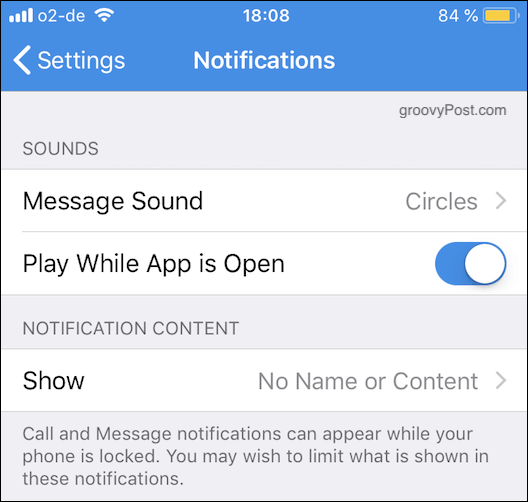
Der er kun en indstilling i dette afsnit, der er værd at nævne. Dette er "Meddelelsesindhold."
Det er her du specificerer, hvad du vil have vistpå din telefonskærm, når der er en indgående besked eller opkald fra signalet. Ønsker du kontaktnavnet og meddelelsens start? Bare kontaktnavnet og ingen besked? Eller intet kontaktnavn og ingen besked?
Fra et sikkerhedsmæssigt synspunkt ønsker du måske ikke, at folk skal se din skærm og se, hvem du taler med. Så det er værd at tænke over denne.
Start af en samtale
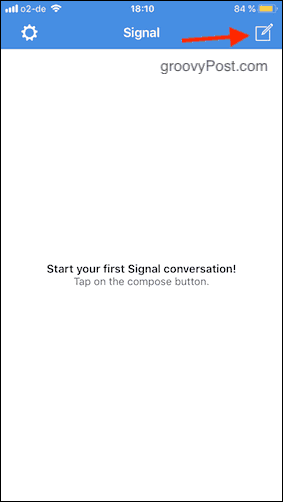
Forudsat at du har givet Signal tilladelse til at kigge efterpå dine kontakter skal du have nogle mennesker, der allerede er på din liste. Klik på det nye meddelelsesikon i øverste højre hjørne af skærmen for at se dem.
Du vil nu se, hvem der i dine kontakter brugerSignal. Tryk på den person, du vil kontakte. Et chatvindue åbnes nu, og du kan sende din besked. Jeg har skjult mine kontakter her, da jeg vil beskytte mine liberale Hollywood-elitevenner mod kontrol.
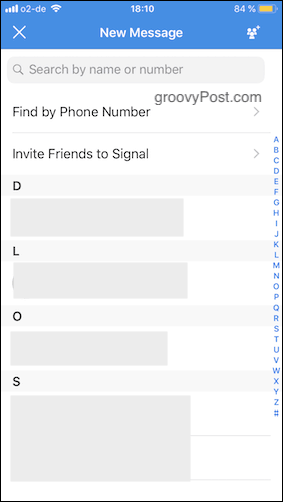
Start af et telefonopkald
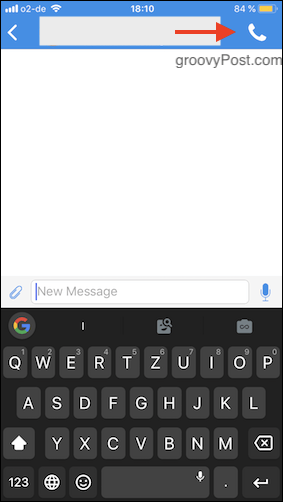
Hvis du i stedet for hellere vil ringe, skal du trykke på telefonikonet i øverste højre hjørne. Opkaldskvalitet er ikke dårlig, men jeg bruger sjældent den. Jeg er ikke en phoner, mere en typer.
Bekræftelse af den anden opkald
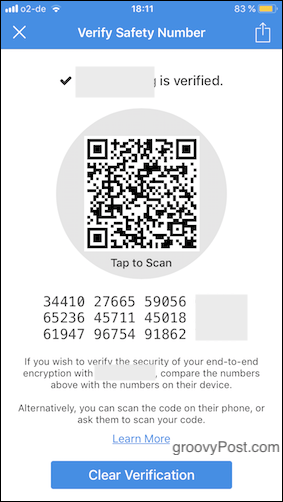
Hvis du taler med nogen over Signal detdu ikke er bekendt med, kan du måske kontrollere deres identitet. Dette gøres normalt, når du møder personligt med dem, og de har deres telefon på deres person. Gå til indstillingerne for det, der ringer, og tryk på “Sikkerhedsnummer.” Du vil derefter se en QR-kode, som den anden person kan scanne med sin Signal-app. Hvis appen ser, at de er en kamp, fortæller den dig.
Sammenlign alternativt listen over numre medlisten over numre på deres Signal-app. Hvis de adskiller sig på nogen måde, er de måske ikke den samme person, du talte med på Signal. Jeg har udblettet den højre blok af numre, fordi jeg ikke ønsker, at dine uærlige mennesker skal få dine hænder på dem. Jeg kan se dig.
Forsvindende meddelelser
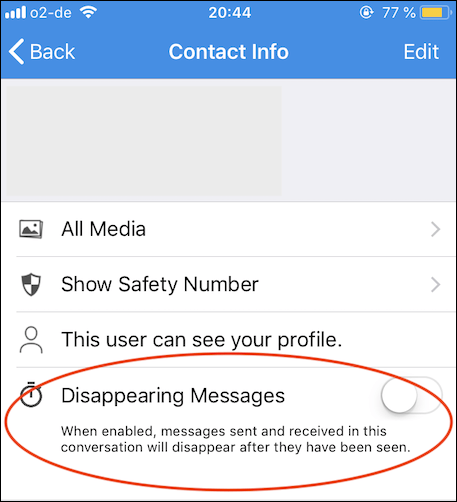
Her er et magisk trick til dig. Hvis du virkelig ønsker at være meget forsigtig med din online chat-sikkerhed, skal du aktivere den funktion, der får dine beskeder til at forsvinde, så snart du læser dem.
Bare tryk på personens navn øverst i chatvinduet, så ser du en mulighed for at tænde for forsvindende meddelelser til denne person.
Konklusion
I denne dag og alder er vi smerteligt opmærksomme på detvores samtaler er altid under truslen om at blive overvåget af for-profit virksomheder, regeringer og ondsindede hackere. Signal hjælper dig med at genvinde kontrol over dit privatliv, så du kan have sikker kommunikation uden at gå på kompromis med din identitet. Det bruges af embedsmænd, journalister og deres kilder, og nu, dig.







![Sådan deaktiveres Facebook-læse-kvitteringer [Chat ikke fundet]](/images/howto/how-to-disable-facebook-read-receipts-chat-undetected.jpg)


Efterlad en kommentar